Данная краткая инструкция посвящена владельцам смартфонов на базе Windows 8.1. В ней показано, как осуществляется обновление до Windows 10 Mobile со всеми нюансами.
Для решения этой задачи была выпущена программа Upgrade Advisor, на примере которой и будет осуществляться апгрейд смартфона на базе Windows.
Для большинства пользователей мобильными устройствами перепрограммирование девайса или замена операционной системы являются непосильными задачами. Правда, ничего сложного в процессе нет, ведь разработчик всегда заботится о поддержке своих продуктов в дальнейшем, учитывая, что ими буду пользоваться люди с самым различным уровнем владения в области IT. Дабы выполнить обновление до Windows 10 Mobile, например, разработана утилита Upgrade Advisor, и распространяется она на бесплатной основе. Загрузить программу можно с магазина приложений Windows.
Upgrade Advisor
[shortcod1]
Приложение представляет из себя помощника, который упростит процесс подготовки к обновлению операционной системы на смартфоне.
Учитывайте тот момент, что далеко не все устройства предназначены для работы на базе Windows 10. Перед выполнением обновления рекомендуется посетить сайт Microsoft с целью поиска вашего телефона в списке поддерживаемых, в который входят устройства 18 брендов, включая больше не поддерживаемые Lumia. Если не нашли своего смартфона в перечне, скорее всего «десятка» на нем не будет работать нормально, даже если установится без проблем.

На этапе инсталляции Upgrade Advisor потребует разрешения для доступа к:
- интернету посредством Wi-Fi или USB;
- фонотеке и каталогу видео;
- библиотеке графических изображений;
- функциям, позволяющим работать с файловой системой флеш-карты.
Как говорилось, цель разработки программы — не сам процесс обновления операционной системы смартфона, а подготовка к нему: сбор сведений, рекомендации по освобождению места и т. д.
С приложением поставляется и руководство по его использованию, хотя ничего сложного в эксплуатации ПО нет. Сразу после запуска утилита проверит возможность установки новой ОС на ваше устройство. Если она возможна, то софт начнет подготовку файлов, необходимых для инсталляции обновления и предлагает удалить ненужные данные для очистки места под Windows 10.

С целью минимизации вероятности утратить личные файлы, все расположенные на флеш-карте данные следует скопировать на компьютер или, как предлагают в Microsoft в облако OneDrive. После выполнения апгрейда все данные можно быстро перенести обратно на флешку. Задачу упростит специальный помощник.
Таким образом пользователь зачастую избавляется от ненужных данных.

Возможные неполадки во время обновления
Наверняка не у всех пользователей процесс установки «десятки» на смартфон пройдет гладко. Для таких случаев рассмотрим самые распространенные неполадки, появляющиеся при обновлении операционной системы.
1. Код 801881cd. Сообщение с данным кодом гласит, что на устройстве недостаточно свободного пространства, которое требуется для инсталляции Windows 10.
В таком случае рекомендуется просканировать гаджет посредством приложения для его очистки от мусора, а также вручную удалить ненужные игры, видеофайлы и обратить внимание на состояние аудио библиотеки и каталога фотографий.
Мультимедиа файлы стоит перенести на компьютер и стереть с флешки, ведь удаление игр сопровождается удалением прогресса в их прохождении.
2. Код 801882cb. Появляется во время исчезновения соединения с интернетом во время загрузки файлов обновления.
Проверьте, есть ли интернет и повторите процесс скачивания файлов. На этом этапе следует использовать Wi-Fi соединение ввиду большого расхода трафика мобильного интернета.
3. Код 800f081f. Такой ошибкой сопровождается завершенный с проблемой или прерванный процесс подготовки файлов.

Попробуйте повторить процедуру обновления после перезагрузки смартфона. Если это не поможет, придется ждать следующего патча (выпускаются приблизительно раз в месяц) или прошить устройство при помощи Recovery Tool.
Специалисты рекомендуют придерживаться следующих рекомендаций во избежание проблем в процессе обновления ОС смартфона.
1. Убедитесь, что ваш смартфон находится в списке поддерживаемых девайсов.
2. Для загрузки файлов обновления следует использовать широкий канал связи по Wi-Fi. В случае его отсутствия следует остановиться на LTE или 4G. В крайнем случае подойдет и 3G с хорошим качеством сигнала и скоростью.
3. Смартфон следует полностью зарядить перед установки обновлений во избежание его выключения на важном этапе обновления.
4. Оставить свободным как можно больше места на карте памяти и устройстве (в идеале все мультимедиа следует переместить на HDD).
5. Обязательно обновите Upgrade Advisor с официального сайта.
Как видите, сложностей в инсталляции Windows 10 на телефон нет: все понятно, а большинство действий автоматизированы.



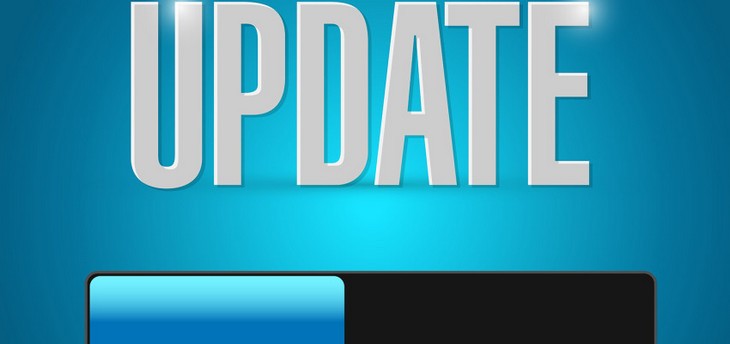
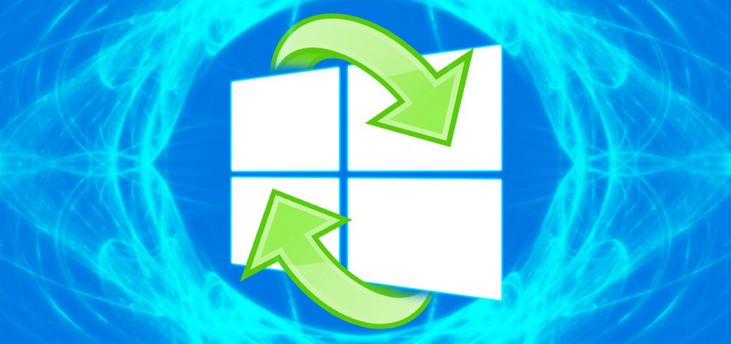
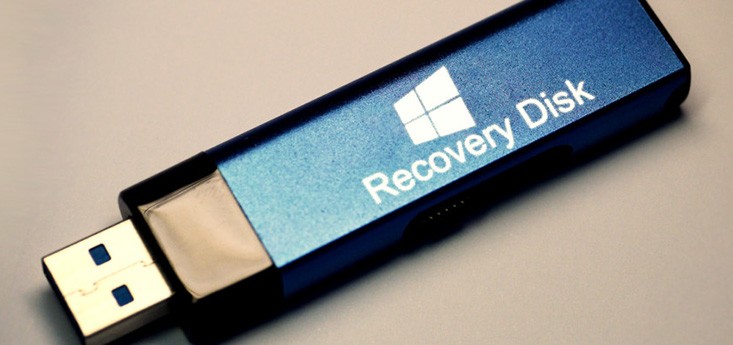

Хочу Виндовс 10.